有关win10系统无限重启的操作方法想必大家有所耳闻。但是能够对win10系统无限重启进行实际操作的人却不多。其实解决win10系统无限重启的问题也不是难事,小编这里提示两点: 1、制作UsB启动盘,并从U盘启动 2、进入恢复环境进行修复;掌握这些就够了。如果还想了解更多详细内容,可继续学习下面关于win10系统无限重启的操作方法的介绍。
1、制作UsB启动盘,并从U盘启动
将微软原版windows10镜像写入U盘后即可得到带有恢复环境的UsB启动盘,详细制作过程可参考《软媒魔方u盘启动制作工具安装系统详细方法》。
2、进入恢复环境进行修复
从U盘启动后,你会看到下面的画面:
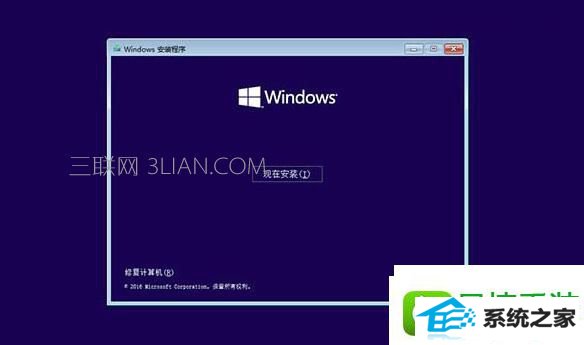
▲点击左下角的“修复计算机”;

▲选择“疑难解答”
▲选择“高级选项”
▲选择“命令提示符”;
之后会打开命令提示符,如果提示你输入密码,请输入自己的windows登录密码。
▲在命令提示符中输入bcdedit回车,你会看到上图所示的结果,找到名为resumeobject的条目,记录下后面的一长串字符(即GUid)。
▲接着输入bcdedit /set {GUid} recoveryenabled no回车运行,运行该命令后就会暂时禁用系统的自动启动修复功能,其中的{GUid}即为上一步中记录的字符。
▲最后输入chkdsk /r c:回车,系统会自动检查文件系统错误。检查完成之后再重启电脑,一般情况下即可恢复正常。不过在重启之前,建议再执行一下系统文件修复命令,以修复系统中可能已损坏的文件。方法:
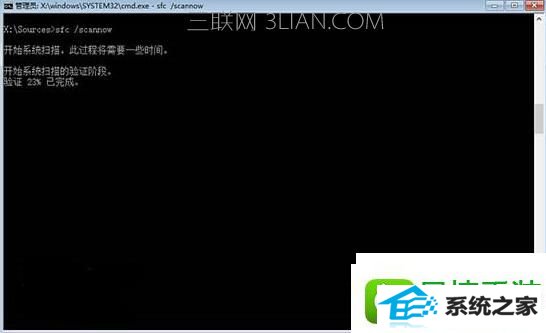
▲输入sfc /scannow回车,之后会开始系统文件的扫描验证。这需要一点时间,请保持耐心。
修复完成之后重启即可。
系统推荐
教程推荐
栏目推荐: windowsxp win8密钥 msdn官网 系统之家官网 win10优化 win10关闭自动更新方法 win8下载 雨林木风windows7
专题推荐: 系统之家win7旗舰版 韩博士装机大师 win10官方下载 windowsxp下载 电脑重装系统 木风雨林官网